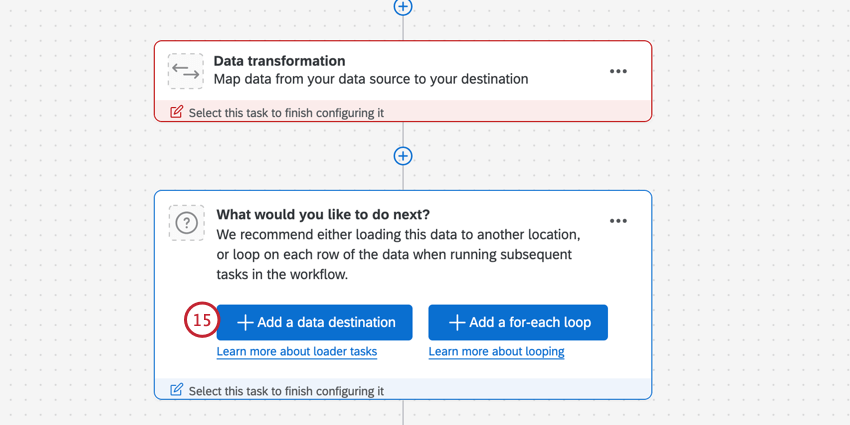Extraire des données d’Amazon S3 Tâche
À propos de l’extraction de données d’Amazon S3
Amazon Simple Storage Service (également connu sous le nom d’Amazon S3) est un service qui permet de stocker des données. Grâce aux flux de travail, vous pouvez facilement automatiser l’extraction des données d’Amazon S3 pour les utiliser dans Qualtrics.
Avant de commencer
Avant de commencer à extraire des données d’Amazon S3, tenez compte des éléments suivants :
- Que voulez-vous faire de vos données ? La liste des tâches disponibles pour le chargeur est disponible à la Tâche.
- Vos fichiers ont-ils un format cohérent ? Par exemple, les fichiers que vous espérez importer dans le même flux de travail doivent avoir les mêmes en-têtes / colonnes / champs, même si les valeurs diffèrent.
Connecter Qualtrics à AWS
Permission S3 requise pour un rôle IAM
Les rôles IAM doivent disposer des autorisations S3 suivantes pour connecter leur compte AWS. Pour plus de détails sur la gestion de l’accès à S3, consultez la documentation d’AWS.
- s3:DeleteObject
- s3:GetObject
- s3:ListBucket
- s3:PutObject
- s3:AbortMultipartUpload
- s3:ListMultipartUploadParts
Exemple : Vous trouverez ci-dessous un échantillon de politique des rôles. Pour l’action “s3:ListBucket”, la ressource associée doit pointer vers un groupement entier. Le nom du groupement ne peut pas être suivi d’une barre oblique ou d’un caractère générique.
{
"Version" : "2012-10-17",
"Déclaration" : [
{
"Effect" : "Allow",
"Action" : [
"s3:ListBucket"
],
"Resource" : [
"arn:aws:s3:::s3bucketname"
]
},
{
"Effect" : "Allow",
"Action" : [
"s3:DeleteObject",
"s3:GetObject",
"s3:PutObject",
"s3:AbortMultipartUpload",
"s3:ListMultipartUploadParts"
],
"Resource" : [
"arn:aws:s3:::s3bucketname/QualtricsPrefix/*"
]
}
]
}
Exemple : Vous trouverez ci-dessous un échantillon de politique de confiance :
{
"Version" : "2012-10-17",
"Déclaration" : [
{
"Effect" : "Allow",
"Action" : "sts:AssumeRole",
"Principal" : {
"XML" : "604163242721"
},
"Condition" : {
"StringEquals" : {
"sts:ExternalId" : "60ebef7bdexternalidc38d36bc2a6b75cd14f02c73"
}
}
}
]
}
RESSOURCES S3 REQUISES POUR UN UTILISATEUR IAM
Les utilisateurs IAM doivent disposer des ressources S3 suivantes pour connecter leur compte AWS. Pour plus de détails sur la gestion de l’accès à S3, consultez la documentation d’AWS.
- arn:aws:s3:::bucket-name/*
- arn:aws:s3:::bucket-name
Ajout dun compte AWS
Ces étapes expliquent comment connecter votre compte Qualtrics personnel à un compte Amazon Web Services (AWS).
- Créez un flux de travail avec une tâche Extraire les données d’Amazon S3.
- Cliquez sur Ajouter un compte d’utilisateur.
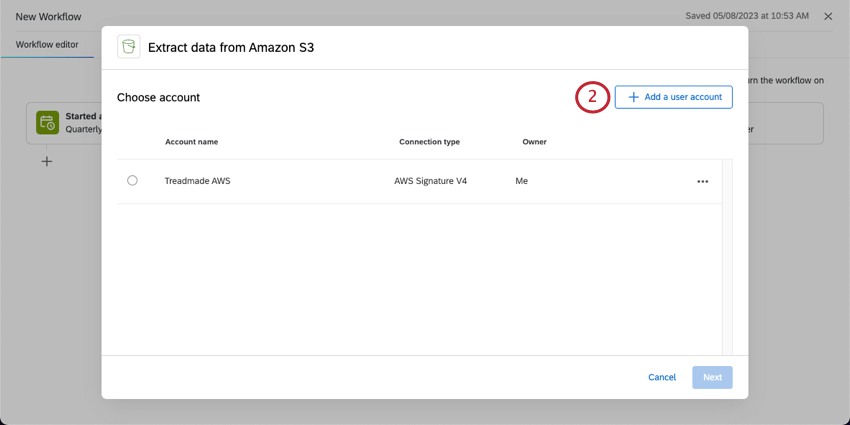
- Ajoutez un nom d’affichage pour le compte. Ce nom sera uniquement utilisé en interne pour faire référence à ce compte.
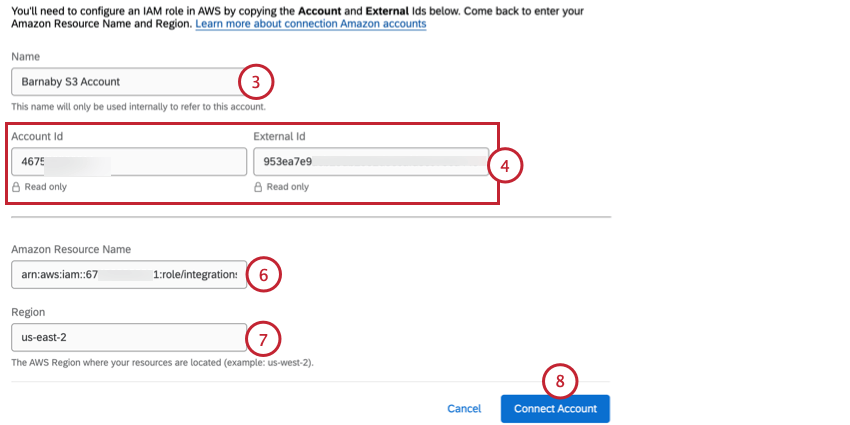
- Copiez l’identifiant du compte et l’identifiant externe qui vous sont présentés.
- Dans AWS, configurez un rôle IAM à l’aide de l’identifiant de compte et de l’identifiant externe. Voir cette page de support AWS pour plus d’informations sur les rôles IAM dans AWS.
- Saisissez le nom de la ressource Amazon associée au rôle IAM que vous avez créé.
- Saisissez votre région. Consultez cette page d’assistance AWS si vous avez besoin d’aide pour trouver votre région.
- Cliquez sur Connecter le compte.
Astuce : La possibilité de s’authentifier à l’aide d’une clé d’accès et d’une clé secrète a été supprimée. Vous pouvez toujours consulter et utiliser les anciens justificatifs d’identité, mais ils ne peuvent plus être modifiés. Toutes les nouvelles informations d’identification doivent être configurées à l’aide d’un rôle AWS IAM, comme décrit ci-dessus.
Connexion d’un compte en tant qu’administrateur de l’organisation
En tant qu’Administrateur de l’organisation, vous pouvez ajouter un compte AWS à partager avec plusieurs utilisateurs de votre licence. Pour ajouter un compte AWS partagé, accédez à la section Extensions de l’onglet Admin et recherchez l’extension AWS pour laquelle vous souhaitez ajouter un compte.
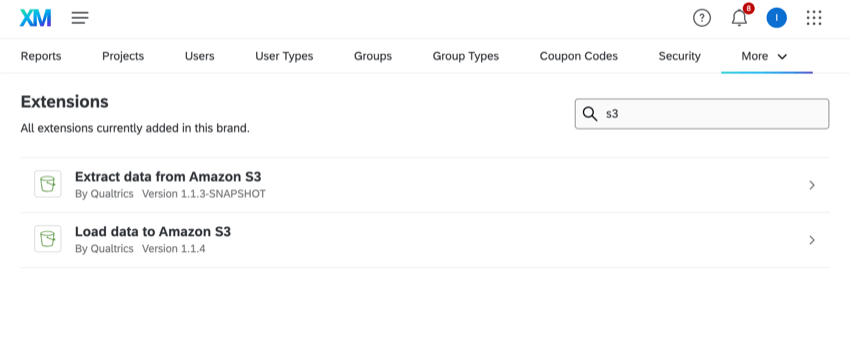
Une fois que vous avez sélectionné votre extension, suivez les étapes ci-dessus pour ajouter un compte AWS. Vous pouvez également choisir les utilisateurs qui ont accès au compte.
Configuration d’une tâche d’extraction de données à partir d’Amazon S3
- Créer un flux de travail ETL.
- Sélectionnez Source de données (extracteur ETL).

- Sélectionnez Extraire les données d’Amazon S3.
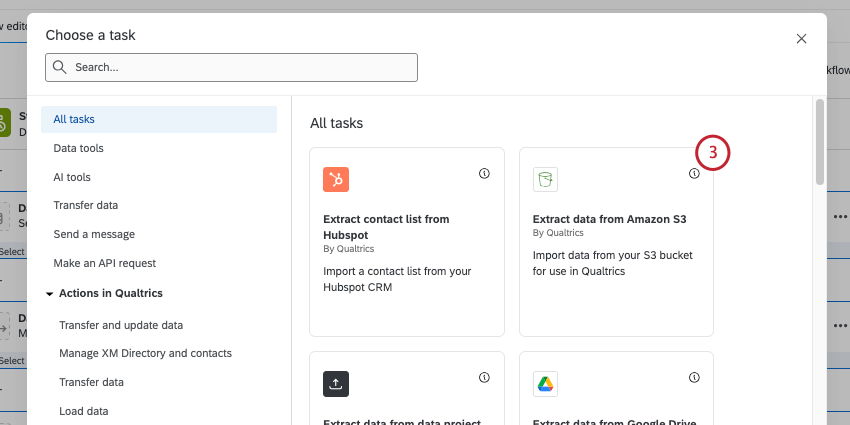
- Choisissez le compte Amazon Web Services (AWS) à partir duquel extraire les fichiers. Tous les comptes ajoutés par les administrateurs de l’Organisation, ainsi que les comptes que vous avez vous-même ajoutés, seront listés ici.
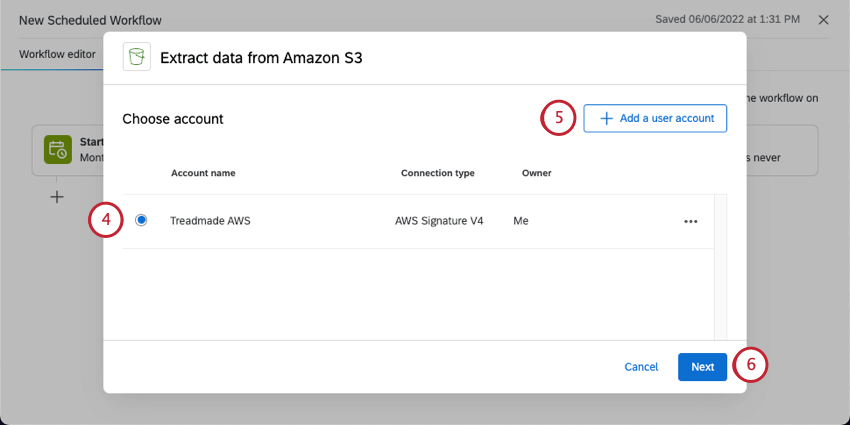
- Si vous souhaitez ajouter de nouveaux identifiants de compte AWS, cliquez sur Ajouter un compte d’utilisateur et suivez les étapes de la section connexion d’un compte AWS.
- Cliquez sur Suivant.
- Saisissez le nom du groupement S3 à partir duquel vous souhaitez extraire des données.
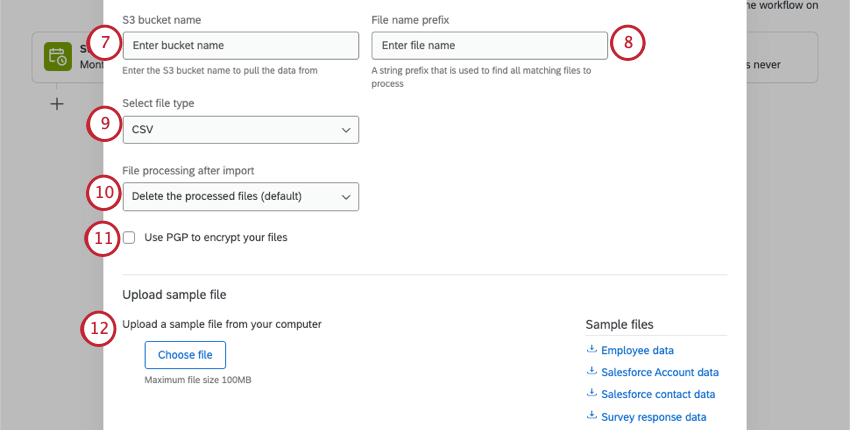 Astuce : Pour plus d’indications sur le groupementment, consultez la documentation AWS.
Astuce : Pour plus d’indications sur le groupementment, consultez la documentation AWS. - Saisissez un préfixe de nom de fichier. Tous les fichiers portant le préfixe spécifié seront traités. Si le rôle s3 n’autorise l’accès qu’à un préfixe de groupement S3 spécifique, vous devez inclure le préfixe ici.
- Sélectionnez un type de fichier à traiter. Vous avez le choix entre les options suivantes :
- CSV (valeurs séparées par des virgules)
- TSV (valeurs séparées par des tabulations)
- Sous Traitement des fichiers après l’importation, choisissez l’une des options suivantes :
- Supprimer les fichiers traités (par défaut): Supprime les fichiers d’AWS après leur extraction.
- Déplacer les fichiers traités: Déplacer les fichiers traités vers un autre groupement. Si vous choisissez cette option, il vous sera demandé de saisir le nom du groupement S3 dans lequel vous souhaitez que les fichiers traités soient stockés.
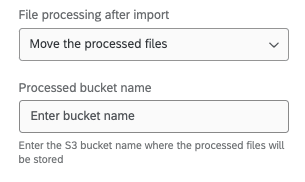
- Renommer les fichiers traités: Renommer les fichiers après leur traitement. Si vous sélectionnez cette option, il vous sera demandé de fournir un préfixe que vous souhaitez voir ajouté aux noms de fichiers après leur traitement.
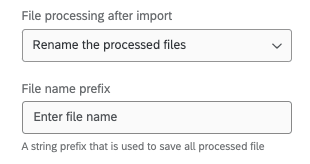
- Sélectionnez cette option si vous souhaitez Utiliser PGP pour chiffrer vos fichiers.
- Sous Télécharger un fichier échantillon, ajoutez un fichier échantillon dont les en-têtes sont identiques à ceux des fichiers qui seront traités lors de l’exécution du flux de travail. Cliquez sur Choisir un fichier pour télécharger le fichier depuis votre ordinateur.
Astuce : Si vous le souhaitez, vous pouvez télécharger les échantillons de la tâche ou les fichiers de la section Fichiers d’exemple. Le seul format d’encodage de fichier pris en charge est l’UTF-8. Certains tableurs enregistrent les fichiers au format Unicode UTF-8, qui est différent de l’UTF-8, si vous obtenez des erreurs inattendues. Veuillez vous assurer que vous exportez au format UTF-8 et non Unicode UTF-8. Voir Problèmes de téléchargement CSV & ; TSV pour plus d’informations sur les étapes de dépannage.
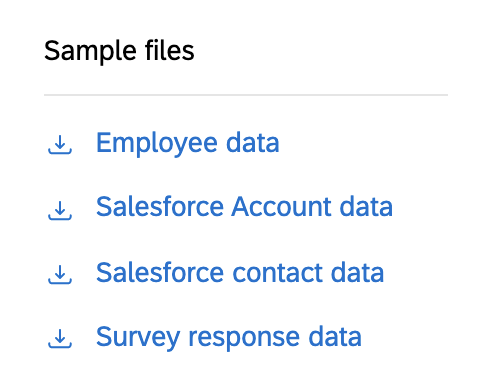
- Vérifier les champs du fichier. Le tableau affiche les en-têtes de colonne (qui représentent les différents champs) et leurs valeurs pour les deux premières lignes de données.
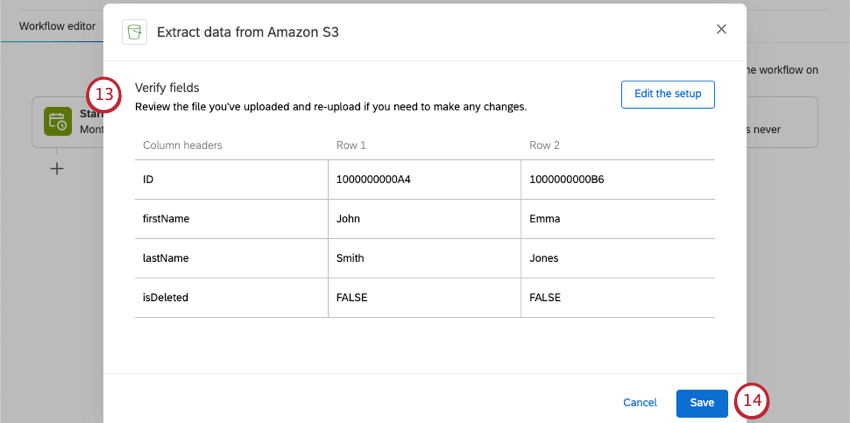 Astuce : si vous souhaitez télécharger un autre fichier ou apporter d’autres modifications, cliquez sur Modifier la configuration.
Astuce : si vous souhaitez télécharger un autre fichier ou apporter d’autres modifications, cliquez sur Modifier la configuration. - Lorsque vous avez terminé, cliquez sur Enregistrer.
- Terminez la construction de votre flux DEVAIL. Lorsque vous choisissez une tâche de chargement, vous décidez de la destination des données extraites. Voir les tâches de chargement disponibles pour une liste de tâches.